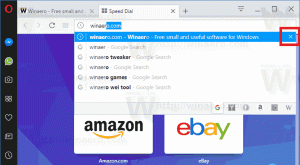เปิดหรือปิดแท็บนอนใน Microsoft Edge
วิธีเปิดหรือปิดใช้งานแท็บนอนใน Microsoft Edge
ฟีเจอร์ Sleeping Tabs ใน Microsoft Edge จะลดการใช้ทรัพยากร Microsoft กำลังทำงานเกี่ยวกับคุณลักษณะใหม่สำหรับเบราว์เซอร์ Edge เรียกว่า 'Sleeping Tabs' จะช่วยยืดอายุแบตเตอรี่ของอุปกรณ์และลดการใช้พลังงานโดยการทำให้แท็บพื้นหลังอยู่ในสถานะไม่ได้ใช้งาน
โฆษณา
คุณลักษณะดังกล่าวมีอยู่แล้วในเบราว์เซอร์สมัยใหม่จำนวนหนึ่ง คุณต้องเคยได้ยินเกี่ยวกับแท็บไฮเบอร์เนตใน วิวาลดี. Chrome และ Firefox เสนอสิ่งที่คล้ายกัน วิศวกรของ Microsoft กำลังสร้างคุณลักษณะเดียวกัน และการเปลี่ยนแปลงดังกล่าวมีให้สำหรับผู้ใช้สาขา Canary แล้ว
ณ เอดจ์ คานารี 87.0.643.0คุณลักษณะนี้ควบคุมโดยแฟล็กต่อไปนี้:

-
edge://flags/#edge-sleeping-tabs- เปิดใช้งานแท็บนอน. ทำให้แท็บพื้นหลังที่ไม่ได้ใช้งานเข้าสู่โหมดสลีปโดยอัตโนมัติเพื่อประหยัดทรัพยากร -
edge://flags/#edge-sleeping-tabs-immediate-timeout- เปิดใช้งานการหมดเวลาทันทีสำหรับแท็บนอน ละเว้นการตั้งค่าการหมดเวลาของแท็บนอน และวางแท็บพื้นหลังให้เข้าสู่โหมดสลีปทันที -
edge://flags/#edge-sleeping-tabs-site-characteristics- Sleeping Tabs ใช้ฮิวริสติกลักษณะไซต์ที่สังเกตได้ Sleeping Tabs ควรพิจารณาลักษณะของไซต์ที่สังเกตได้ว่าเป็นการละเมิดฮิวริสติกเมื่อเลือกไม่รับโดเมน ลักษณะเหล่านี้เกี่ยวข้องกับการแจ้งเตือนในเบื้องหลัง เช่น การแก้ไขข้อความชื่อแท็บ favicon หรือการเล่นเสียงขณะเป็นแบ็กกราวด์
เพื่อให้คุณสมบัติทำงานใน Edge คุณต้องเปิดอย่างน้อย edge://flags/#edge-sleeping-tabs ธง ณ วันที่ Microsoft Edge Canary 87.0.643.0.

หลังจากนั้น คุณสามารถกำหนดค่าตัวเลือกในการตั้งค่าของเบราว์เซอร์
ในการเปิดหรือปิดใช้งานแท็บการนอนใน Microsoft Edge
- เปิด Microsoft Edge
- คลิกที่ปุ่มการตั้งค่า (Alt + NS) และเลือกการตั้งค่าจากเมนู

- ทางด้านซ้ายให้คลิกที่ ระบบ.
- ทางด้านขวา เปิดหรือปิดตัวเลือก ประหยัดทรัพยากรด้วยแท็บนอน เพื่อสิ่งที่คุณต้องการ

- หากเปิดใช้งานการตั้งค่าข้างต้น คุณสามารถระบุช่วงเวลาที่ต้องการไม่ให้แท็บพื้นหลังหยุดทำงานก่อนที่ Edge จะเข้าสู่โหมดสลีป ใช้เมนูลงที่เกี่ยวข้องให้แท็บที่ไม่ใช้งานเข้าสู่โหมดสลีปหลังจากเวลาที่กำหนด:

- ภายใต้ อย่าทำให้ไซต์เหล่านี้เข้าสู่โหมดสลีปคุณสามารถระบุการยกเว้นสำหรับเว็บไซต์ที่คุณต้องการให้ทำงานในเบื้องหลังต่อไปได้ เช่น ทวิตเตอร์หรือเฟสบุ๊ค คลิกที่มีอยู่ เพิ่ม ปุ่ม.

คุณทำเสร็จแล้ว
แถบการนอนจะปรากฏเป็นสีจางในแถวแท็บ เมื่อคุณวางเมาส์เหนือแท็บที่มีสีจาง คำแนะนำเครื่องมือของแท็บจะระบุว่าแท็บนั้น 'อยู่ในโหมดสลีป'

ขอบคุณ สิงห์ สำหรับเคล็ดลับนี้